Analise seus leads para ver como você atrai clientes-alvo e indicações potenciais
Funções apropriadas: Administrador de indicações
Observação
Você pode acessar as páginas de análise de indicações do workspace Insights e do workspace Indicações.
A página Leads na seção Análise em Indicações permite conferir o desempenho de suas indicações. Revise essas métricas regularmente para ajudar a identificar tendências ou áreas que precisam de atenção e comece a direcioná-las para as suas metas de negócios.
Este painel exibe métricas dos leads do Marketplace e qualificados em guias diferentes.
Navegando no painel de insights de leads
O painel insights de leads tem muitos recursos em nível de página para melhorar a experiência e a usabilidade do usuário.
Download
Você tem a opção de baixar os dados brutos e baixar como PDF clicando na opção Baixar.
Compartilhar
Você pode compartilhar o link ou captura de tela para esta página por Email ou pelo Teams.
Novidades
Você pode exibir todas as atualizações relacionadas à página nesta seção. Você também pode fazer um Tour rápido e tour de guia de página a partir deste painel.
Detalhes da atualização de dados e comentários
Você pode exibir os detalhes da atualização de dados para todos os widgets disponíveis na página. Você também pode compartilhar seus comentários no nível da página, junto a captura de tela e outros detalhes.
Filtros de intervalo de tempo
Você pode encontrar uma seleção de intervalo de tempo no canto superior direito de cada página. A saída dos grafos da página de visão geral pode ser personalizada selecionando um intervalo de tempo no período de um, três, seis ou 12 meses atrás ou selecionando um intervalo de tempo personalizado. A seleção de intervalo de tempo padrão é de três meses.
Botão de comentários
Cada widget na página é incorporado com um botão de comentários para que você possa fornecer comentários instantâneos com capturas de tela e detalhes adicionais.
Aplicar filtros
Será possível selecionar o botão Filtros para abrir o painel que permite filtrar todos os dados na página por Nome do cliente, País/região, Tipo de lead, oferta e Programa de indicação. Confira abaixo mais detalhes sobre esses filtros.
- Nome do cliente: o padrão é Todos, mas você pode limitar os dados a um ou mais clientes selecionados. Isso é aplicável a leads qualificados e do Marketplace.
- País/Região: o padrão é Todos, mas você pode limitar os dados a um ou mais países/regiões do cliente selecionado. Isso é aplicável a leads qualificados e do Marketplace.
- Programa de referência: o padrão é Tudo, mas você pode limitar os dados a um programa de referência específico. Esse filtro só ficará visível se sua organização estiver registrada no programa de indicação. Isso é aplicável somente para Leads qualificados.
- Tipo de lead: o padrão é Todos, mas você pode optar por limitar os dados a leads que são Leads de perfil ou Leads de oferta. Isso é aplicável somente para leads do Marketplace.
- Ofertas: o padrão é Todos, mas você pode optar por limitar os dados a leads gerados por meio de uma ou mais ofertas. Isso é aplicável somente para leads do Marketplace.
Os dados de todos os widgets refletirão o intervalo de datas e todos os filtros selecionados, exceto pelo que é observado. Algumas seções também permitem que você aplique outros filtros, tais como a filtragem para uma oferta específica.
Resumo
Esse widget mostra o resumo de como está o desempenho dos leads qualificados e do marketplace.
Na guia Leads do marketplace, o widget mostra a contagem de visitas à página, os cliques no botão de chamada à ação (CTA), leads gerados e o valor do total de leads ganho em dólares para o período selecionado. Esse widget tem tabelas dinâmicas em Leads de oferta e Leads de perfil.
Selecione Leads de oferta para exibir o resumo de leads gerados por meio de ofertas publicadas no marketplace.
Selecione Leads de perfil para exibir o resumo de leads gerados por meio do perfil de negócios publicado no AppSource.
Na guia Leads qualificados, o widget mostra a contagem de leads recebidos, leads aceitos, leads marcados como Conquistados e o valor total de leads conquistados em dólares para o período selecionado.
O percentual de métricas de alteração (mostrada em vermelho ou verde com um indicador de seta) indicará a diferença entre o último mês no intervalo de datas selecionado e o primeiro mês nesse intervalo. Por exemplo, suponha que a data atual seja 15 de junho e você tenha selecionado o filtro 3M para mostrar os dados dos últimos três meses. Nesse caso, essas métricas mostrariam a diferença entre maio (o último mês completo no período de tempo selecionado) e março (o primeiro mês completo no período de tempo selecionado). Se o intervalo de datas selecionado fosse dos últimos 3M, a comparação seria entre os dados de maio e os de março.
Funil de conversão
Esta seção mostrará um indicador visual de como seus leads estão mudando de estado por meio do ciclo de vida. Veja todo o ciclo de vida em relação à contagem de leads e ao valor dos leads em dólares com base na tabela dinâmica principal desta seção. A primeira seção é rotulada com o tipo de acordo para oferecer um indicador visual do volume ou do valor por tipo. Há também uma seção, Leads do passado, que é usada para indicar os leads para os quais você tomou medidas para aceitá-los/recusá-los ou marcá-los como ganhos/perdidos no período de tempo selecionado para o relatório. Será possível aplicar filtros para exibir o progresso dos acordos em vários estágios do ciclo de vida.
Na guia Leads do Marketplace, você verá dois funis de conversão separados para Leads de perfil e Cadastros de ofertas de contato.
Você também pode exibir o tempo médio de aceitação e o tempo médio que os leads recebidos levaram para ser conquistados neste widget.
Observação
O funil de conversão não está disponível para leads gerados por meio das ofertas Get it now e Test drive, pois esses leads são de natureza informativa e não exigem nenhuma ação dos parceiros no Partner Center.
Ofertas
Esse widget está disponível na guia Leads de marketplace. Você pode exibir os insights em relação às ofertas publicadas no marketplace.
Observação
O valor ganho, perdido e ganho (USD) não está disponível para leads gerados por meio das ofertas Get it now e Test drive, pois esses leads são de natureza informativa e não exigem nenhuma ação dos parceiros no Partner Center.
Distribuição geográfica
Esta seção mostrará os países/as regiões de origem dos acordos, juntamente com detalhes de cada país/região. Há uma visão de tabela dos detalhes do negócio para cada país.
Programas
Esta tabela permite que você consulte quais leads do seu programa de referência estão gerando as maiores referências e o maior valor do acordo. A tabela tem os leads totais, os leads aceitos, os leads que expiraram em termos percentuais e absolutos, os leads que entraram para o estado de ganho junto ao valor total de leads ganho em dólares.
Motivos recusados e perdidos
Esta seção ajudará você a analisar por que seus leads estão sendo marcados como Recusados ou Perdidos pela sua empresa. As opções nestas representações têm os mesmos motivos pelos quais seus vendedores escolheram fechar um lead como recusado ou perdido.
Gráficos de comparação
A seção de comparação ajuda você a comparar os dados relacionados aos leads na tabela dinâmica com base em várias dimensões, como no volume e no valor dos leads conquistados em USD.
Na guia Leads do marketplace, você pode optar por comparar dados com relação a:
- Fonte dos leads: os valores aplicáveis são Appsource, Azure Marketplace e portal do Azure
- País/região: você pode selecionar até 3 países/regiões
- Ofertas: você pode selecionar até três ofertas
- Anúncio da oferta: os valores aplicáveis são Get it now, Contact me e Test drive
Na guia Leads qualificados, você pode optar por comparar dados com relação a:
- Tipo de qualificação: os valores aplicáveis são Leads qualificados, Leads de oferta e Leads de perfil
- País/região: você pode selecionar até 3 países/regiões
- Programa de indicação: você pode selecionar até três programas de indicação
O primeiro grafo, que é um gráfico de barras, terá dados apresentados com uma tendência mês a mês baseada na tabela dinâmica principal, que representa o volume ou o valor de acordos conquistados. Também há um gráfico de pizza à direita do gráfico de barras, que mostrará a distribuição por percentual para obter os mesmos dados.
Observação
As indicações fechadas como erro não serão consideradas nos widgets de insights e no download de dados.
Baixe as análises
Você pode baixar os dados de análise para leads qualificados e do marketplace. As informações a seguir descrevem a funcionalidade de download.
- Você pode baixar, no máximo, 5.000 registros selecionando o botão Baixar dados. Os registros serão classificação em ordem decrescente com base na data de criação da indicação.
- A função de download considera a linha do tempo e os filtros que foram aplicados.
- O parceiro pode optar por baixar o relatório no formato CSV (valor separado por vírgula) ou TSV (valor separado por tabulação).
- Pode levar alguns minutos para baixar os registros.
- Aguarde o download ser concluído. Sair da navegação cancelará o download.
Observação
Isso baixará dados de análise para o período selecionado. Acesse a página Leads no workspace Indicação para exportar dados transacionais.
Sem dados
Pode haver várias razões pelas quais você está recebendo um gráfico em branco, como mostrado no diagrama, ao acessar a análise de leads conforme descrito.
- Não há dados para esta conta. Tente criar acordos para que este relatório seja preenchido.
- A conectividade de rede apresentou um problema. Verifique sua conexão com a Internet e tente novamente.
- Não há registros correspondentes aos filtros que você aplicou. Tente redefinir os filtros.
- Há um atraso entre a alteração de estado do lead e a atualização dela no relatório de análise. Verifique o relatório após 24 horas.
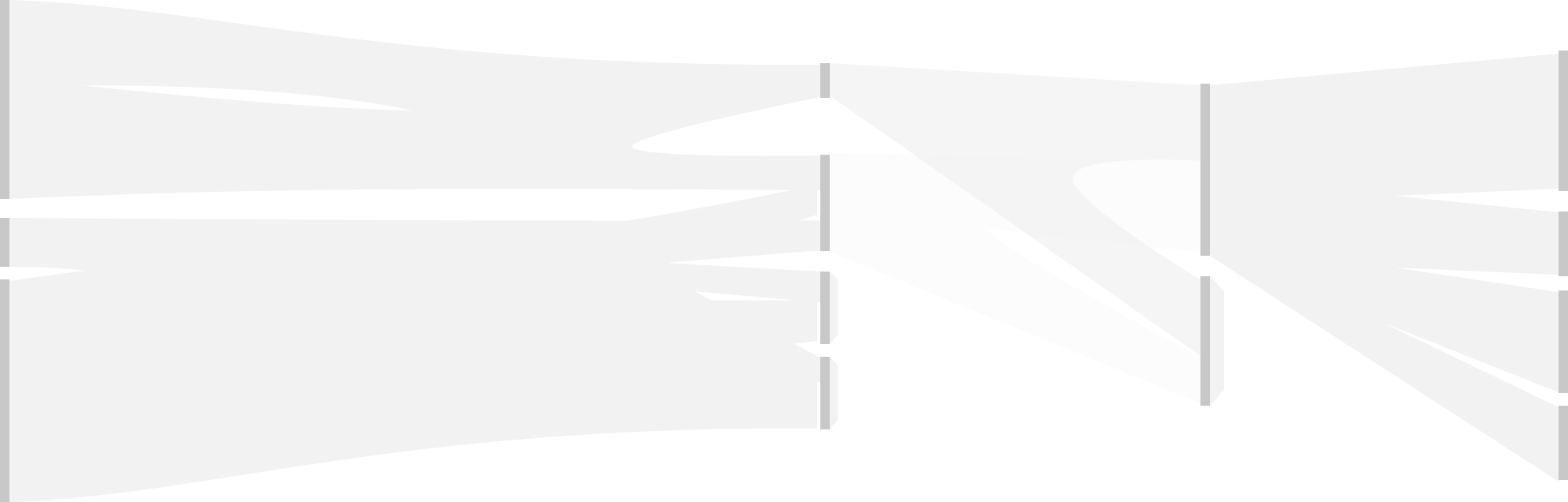
Dica
Para ver como suas oportunidades de venda conjunta estão se saindo, examine a página de insights de oportunidades de venda conjunta.
Próximas etapas
Comentários
Em breve: Ao longo de 2024, eliminaremos os problemas do GitHub como o mecanismo de comentários para conteúdo e o substituiremos por um novo sistema de comentários. Para obter mais informações, consulte https://aka.ms/ContentUserFeedback.
Enviar e exibir comentários de


















